Come funziona Google Form
La raccolta dei dati assume sempre di più un valore strategico in logica di business con ripercussioni anche in ambito commerciale e se riesci a compire come funziona Google Form puoi raccogliere informazioni preziose dai feedback dei partecipanti.
Alcuni Brand utilizzano i dati dei sondaggi come strumento di ultima generazione per fare ricerche di mercato e migliorare sempre di più servizi e prodotti. Questa tecnica sembra produrre ottimi risultati, infatti ci sono aziende che sono disposte a pagare chi partecipa alla compilazione di questionari.
Cos’è Google Form ?
Google Forms o anche “Moduli di Google” è un applicazione Web per creare questionari e quiz online e ti consente di raccogliere le risposte dei partecipanti in tempo reale nonché di fare sondaggi. E’ integrata in Google Drive; la quale se non lo sapessi è un APP per l’ archiviazione, la pubblicazione e la condivisione dei file sul WEB. Vediamo quindi Google Form come funziona per iniziare ad utilizzarla anche noi quando ci serve.
Da dove iniziare ?
Per prima cosa bisogna creare un account Google! Sembra difficile mentre sto scrivendo trovare le parole giuste per spiegarti “Google Form come funziona” ma non preoccuparti; tra dieci minuti saprai come si usa Google Form.
Di cosa ho bisogno per usare Moduli di Google ?
Hai bisogno di una connessione internet e di un account Google per creare un modulo. Che tu abbia un PC Windows o Linux, oppure un Mac non fa alcuna differenza! Puoi effettuare un accesso comodo e diretto se installi il browser di Chrome; oppure andare ogni volta sul sito di Google e fare clic sul pannello delle APP per accedere a Google Form. Apri l’ APP Moduli di Google! La prima volta ti consiglio di usare il PC o il Mac e non il telefono. Questo per stare più comodi ed avere una disposizione delle funzionalità in orizzontale e non a pila.
Come funziona Google Form
Puoi creare un Form anche direttamente dal tuo Drive di Google. In tal caso premi sul pulsante “Nuovo” e tra le APP fai click con il tasto sinistro del mouse su Moduli di Google. A questo punto puoi scegliere nella galleria modelli un modello già pronto adatto all’uso ma siccome vogliamo capire “come funziona Google Form”; premi sul pulsante (Crea un nuovo modulo).
- Le prime tre posizioni nella barra menu che si trova in alto; ci indicano di assegnare un nome al Form, salvare il file in una cartella di Drive e di aggiungere il Form ai preferiti se lo si desidera.
- Sul lato destro si può cambiare il tema del Form, visualizzarne l’ anteprima, annullare o ripristinare una modifica con le frecce a “U” ↶ ↷ ed infine con il pulsante Invia si può inviare il modulo via Email, ottenere un Link di condivisione o il codice di incorporamento HTML nei siti Web.
- Il pulsante dei tre puntini in ultima posizione raggruppa un set di funzionalità; tra cui quella per creare una copia del Form, spostarlo nel cestino, generare un link precompilato, fare una stampa, aggiungere collaboratori al modulo, un editor di script per JavaScript ed il pulsante delle estensioni.
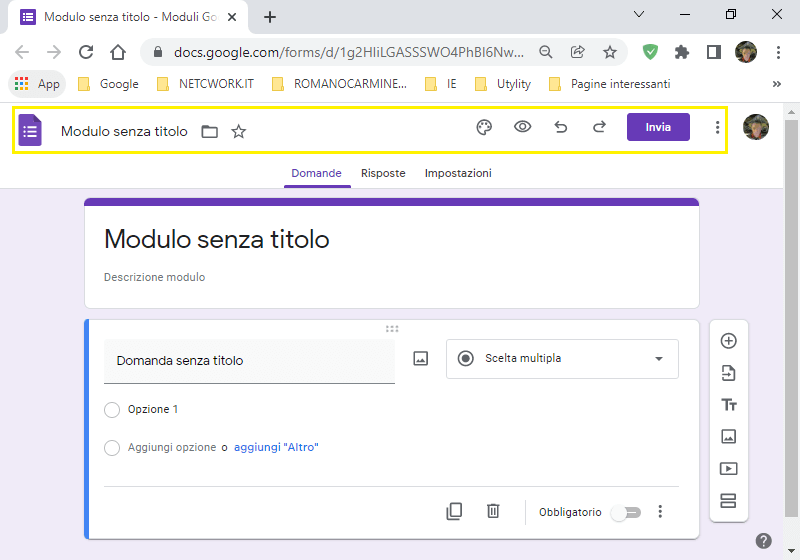
Struttura di un Form di Google
Capire Google Form come funziona è molto semplice! Nel Form ci sono tre Tab (Domande, Risposte e Impostazioni);
- In Domande abbiamo un corposo set di funzioni per implementare la logica del Form.
- Nella Tab Risposte appaiono tutte le interazioni con il Form; ed è dove avviene la raccolta dati.
- La Tab Impostazioni ci consente di impostare delle regole al Form.
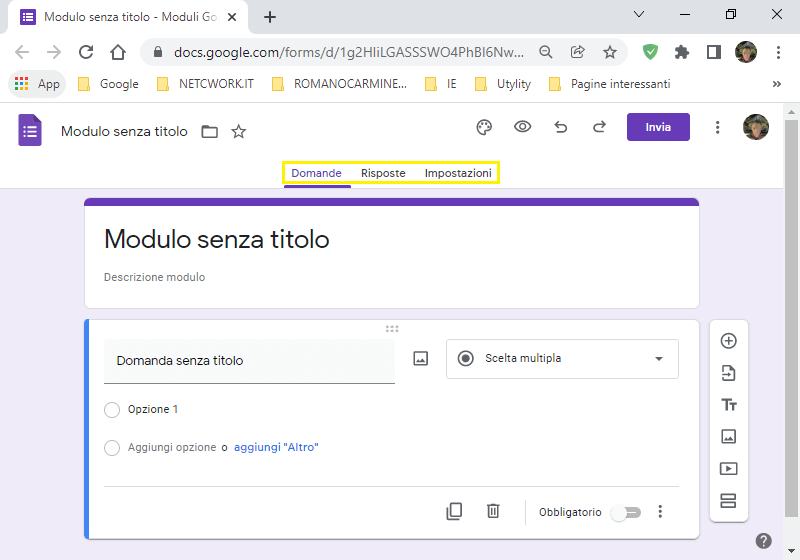
A questo punto sento già l’ acquolina in bocca e non vedo l’ ora di mostrarti in azione come funziona Google Form creando un semplice questionario e rifinendo le ultime cose che ti consentiranno di iniziare ad usare questa APP nel tuo quotidiano.
Come creare un Questionario con Google Form
Cosa dici allora se pronto o vuoi mollare proprio adesso sul più bello senza capire Google Form come funziona? Ne ero certo, ok iniziamo allora. A prima vista noti che alcuni campi sono già impostati fungono da segnaposto.
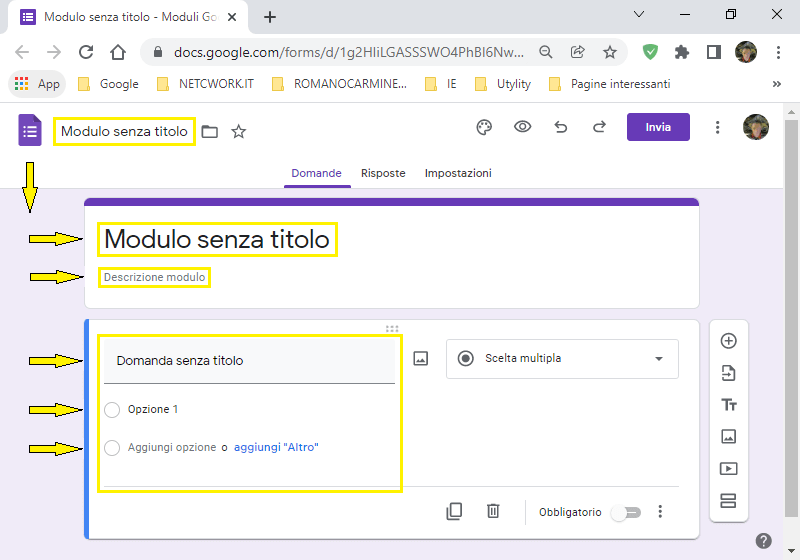
- Assegna un nome al Form per trovare lo stesso riferimento nel titolo; poi appena al disotto inserisci una breve descrizione per modulo del Form.
- A seguire trovi una domanda senza titolo e una check box con la dicitura opzione1; di fianco se ci clicchi sopra per selezionarla visualizzerai il tipo impostato su scelta multipla.
- Modifica il testo della domanda con “Ti piace l’ APP Moduli di Google”?
- Sostituisci la voce “opzione 1” con SI e aggiungi un ulteriore risposta con NO più una terza scelta sostituendo “opzione” con “Altro” per consentire una risposta esplicita.
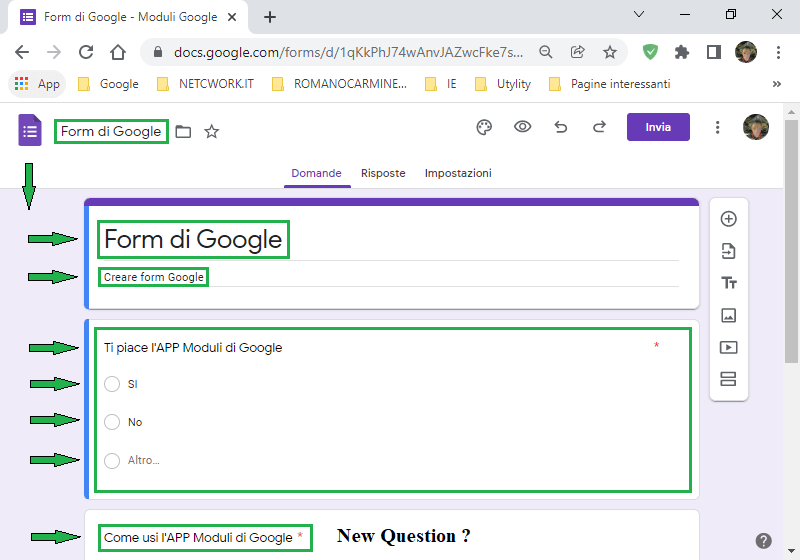
Puoi aggiungere tutte le domande che vuoi se premi sul pulsante + a lato e con le opzioni binarie (SI/NO). Direi di fermarci qui per questo esempio ma ti consiglio di esplorare tutte le altre funzioni.
Tipologia di domande
Fai click con il tasto sinistro del mouse di fianco alla domanda sulla barra laterale degli strumenti per visualizzare tutte le funzionalità che hai a disposizione e che puoi integrare nel Form per la raccolta dei dati. Esponi la tipologia di domanda e raccogli le risposte inserendo nei Form:
- Risposte brevi (campo testuale) e Paragrafi di testo.
- Scelte multiple (tipo radio Button).
- Caselle di controllo con check box.
- Elenchi a discesa.
- Scala lineare (da – a).
- Griglie di scelta multipla e di caselle di controllo divise per righe e colonne.
- Per data e per Ora.
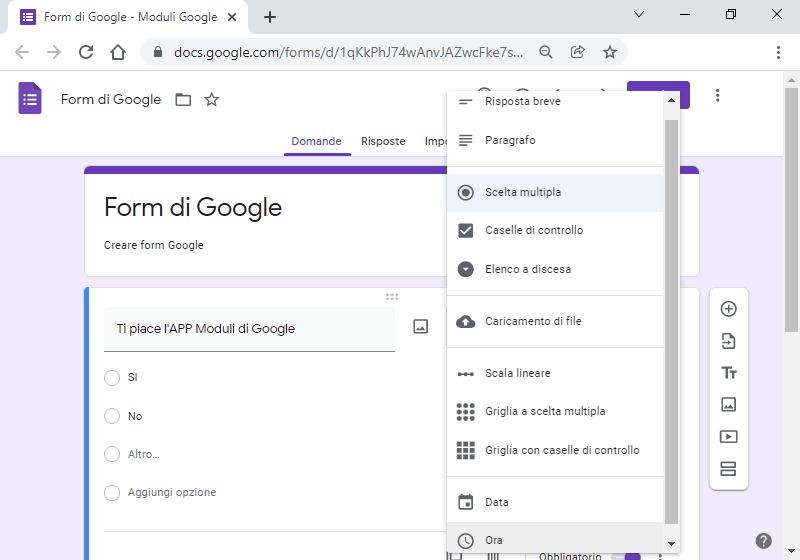
Insomma di tutto e di più! Google Form è un APP completa per creare questionari e quiz di ogni genere.
Funzioni per i Form
Quando crei un nuovo Form, le funzioni per gestire i Moduli di Google le trovi sulla scroll bar tools che ti segue a lato nei movimenti verticali del mouse; a partire dal pulsante + per aggiungere nuove domande al Form ed a seguire con le funzioni di:
- Importa domande
- Inserisci il Titolo e una Descrizione
- Carica un immagine o un Video
- Crea una nuova sezione
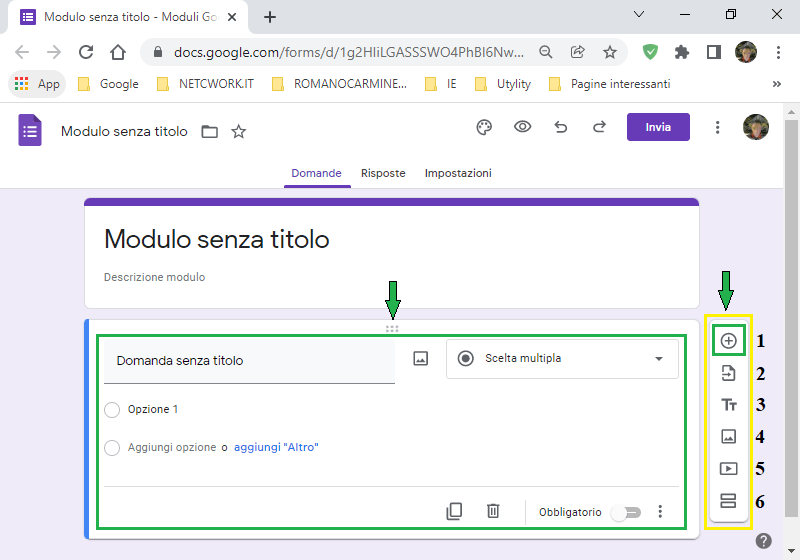
C’è da divertirsi insomma.
Raccolta dati in Google Form
Le risposte alle domande inserite nei Form sono raccolte nella tab “Risposte” che trovi in seconda posizione, appena dopo quella delle (Domande). Se fai click sui tre puntini; dal menu che si apre puoi fare clic su (Ricevi notifiche email per le nuove risposte) oppure su “Seleziona destinazione per le risposte”, in tal caso puoi creare:
- un nuovo foglio di lavoro collegato al Form salvato su Drive,
- selezionare un foglio già esistente.
Per visualizzare il foglio di lavoro da Google Form, fai click con il tasto sinistro del mouse sul pulsante verde con la croce bianca.
Impostazioni e regole ai Forms di Google
La terza Tab, quella delle “Impostazioni”; consente di impostare delle regole alle domande dei Forms. Se vuoi trasformare il Form:
- in un Quiz a punteggi,
- gestire la metodologia delle risposte,
- personalizzare il design del Form.
E’ in questa sezione che puoi farlo! Essendo la prima volta che crei il tuo Form; non preoccuparti più di tanto, le impostazioni di default per i Form di Google, sono già settate al meglio.
Raccolta dei Feedback in Google Form
Secondo me Il modo migliore per capire come funziona Google Form è quello di utilizzarlo; più lo si usa e più si diventa bravi. Ad esempio con l’ APP Fogli di Google potresti creare un catalogo e raccogliere i dati di gradimento per i tuoi sondaggi dai feedback.